قطع شدن مکرر اینترنت و مودم 🔌 دلایل مختلفی دارد. این قطع و وصلی میتواند در سرعت و روند انجام کارها اختلال ایجاد کند. در این مطلب از انزل وب علت قطع شدن اینترنت در شبکه را بررسی میکنیم و به آموزش ۹ روش حل مشکل قطع و وصل شدن اینترنت مودم وای فای ، LAN و.. میپردازیم.
رفع مشکل قطع شدن مکرر اینترنت در ویندوز ۱۰ ، ۸ و ۷
?How to Fix WiFi Keeps Disconnecting
ممکن است دلیل قطع شدن اینترنت موردی نرمافزاری یا سختافزاری باشد. بنابراین، بهتر است در ابتدا علت این مشکل را پیدا کنید و سپس برای حل آن اقدام کنید. در این مطلب از انزل وب به دلایل قطع و وصل شدن اینترنت وای فای میپردازیم و روشهایی را برای حل این مشکل ارائه میکنیم. با ادامه این مطلب همراه ما باشید.
دلایل قطع و وصل شدن اینترنت وای فای
ممکن است علت قطع و وصل شدن اینترنت لپ تاپ دامنه و توان ناکافی شبکه وای فای باشد. در چنین حالتی هر چقدر لپ تاپ، گوشی و … را دورتر از مودم کنید، اینترنت ضعیفتر خواهد شد. گاهی دلیل قطع و وصل شدن وای فای لپ تاپ ضعیف بودن مودم روتر است. مودمهای خانگی تا چند متر را میتوانند پوشش دهند. بنابراین، اگر خانه بزرگی دارید، بهتر است مودمی تهیه کنید که متراژ بیشتری را پوشش میدهد و آنتنهای بیشتری دارد.
دلیل دیگر قطع شدن مکرر وای فای قرار گرفتن مودم در کنار دستگاههایی مثل مایکروویو، تلفن بیسیم ، دستگاه های بلوتوثی و… است. بهتر است مودم را دور از این لوازم قرار دهید. از طرفی هم ممکن است دستگاههای زیادی به صورت همزمان به مودم وصل باشند. این امر روی سرعت اینترنت تاثیر بسیار زیادی میگذارد. بهتر است اتصال دستگاههایی را که همیشه نیاز به اینترنت ندارند، قطع کنید.
علت دیگر قطع و وصل شدن اینترنت کامپیوتر و گوشی این است که دستگاه خود را به شبکهای اشتباه وصل میکنید. ممکن است شبکه وای فایی در نزدیکی شما وجود داشته باشد که حالت آن خصوصی نباشد و شما اشتباها دستگاه خود را به آن وصل میکنید. زمانی که دارنده مودم آن را خاموش کند، اینترنت شما هم قطع خواهد شد. همچنین ممکن است علت قطع شدن اینترنت هنگام وصل کابل LAN خراب بودن خود کابل باشد که با عوض کردن آن میتوانید مشکل را برطرف کنید.
دلیل دیگر قطع و وصل شدن اینترنت مودم هم میتواند درایور خراب و مشکلات نرمافزاری باشد که در ادامه روش حل این مشکلات را آموزش میدهیم.
حل مشکل قطع و وصل شدن اینترنت در ویندوز ۱۰ با خصوصی کردن شبکه
برای حل مشکل قطع شدن مکرر اینترنت ADSL روی آیکون وای فای در System Tray کلیک کنید. سپس روی Properties وای فای کلیک کنید.

Private را انتخاب کنید.

روش دیگر این است که در بخش سرچ منوی استارت Homegroup را تایپ کنید.

روی آن کلیک کنید و Change network location را انتخاب کنید.

سپس روی Yes بزنید.

حال روی آیکون وای فای در System Tray راست کلیک کنید. Open Network & Internet Settings را انتخاب کنید.

سپس روی Network and Sharing Centre بزنید.

در صفحه باز شده زیر نام وای فای شما باید Private Network نوشته شده باشد.

حل مشکل قطع و وصل شدن مودم با غیرفعال کردن WiFi Sense
برای حل مشکل قطع و وصل شدن اینترنت مخابرات و… Windows Key + I را فشار دهید. سپس روی Network & Internet کلیک کنید.

از منوی سمت چپ Wi-Fi را انتخاب کنید. تمامی موارد سمت راست را غیرفعال و خاموش کنید.

بخش Hotspot 2.0 networks و Paid Wi-Fi services را هم خاموش کنید. حال ارتباط وای فای را با کامپیوتر خود قطع کنید. کمی صبر کنید و دوباره وصل کنید.
حل مشکل قطع و وصل شدن اینترنت مودم ADSL از طریق Power Management
ممکن است دلیل قطع شدن مکرر وای فای مشکلات Power Management باشد. Win+R را فشار دهید. سپس devmgmt.msc را در کادر وارد کنید و Enter را بزنید. در صفحه باز شده روی Network adapters بزنید تا منوی آن باز شود. سپس روی Network adapters خودتان راست کلیک کنید و Properties را انتخاب کنید.

روی سربرگ Power Management کلیک کنید. تیک Allow the computer to turn off this device to save power را بردارید.

OK را بزنید و Device Manager را ببندید. حال Win+I را فشار دهید. Settings باز میشود. روی System بزنید. حال از بخش Power & Sleep روی Additional power settings کلیک کنید.

سپس روی Change plan settings در کنار Power plan انتخابی خود بزنید.

روی Change advanced power settings بزنید.

بخش Wireless Adapter Settings را باز کنید. سپس Power Saving Mode را باز کنید. هر دو حالت On battery و Plugged in باید Maximum Performance باشند.

Apply و سپس OK را بزنید. سیستم خود را ری استارت کنید.
اگر کامپیوتر شما به مودم وصل میشود اما اینترنت ندارد، مطلب روشهای حل مشکل عدم اتصال به اینترنت با وجود اتصال وای فای در ویندوز را مطالعه کنید.
جلوگیری از قطع شدن مکرر مودم با آپدیت کردن درایورهای وایرلس
ممکن است علت قطع شدن وای فای لپ تاپ آپدیت نبودن درایورهای وایرلس باشد. Win+R را فشار دهید. سپس devmgmt.msc را در کادر وارد کنید و OK را بزنید. منوی Network adapters را باز کنید و روی آداپتور موردنظر راست کلیک کنید. سپس Update Driver Software را انتخاب کنید.

Search automatically for updated driver software را انتخاب کنید.

کامپیوتر را ری استارت کنید. اگر مشکل همچنان ادامه دارد، دوباره Update Driver Software را انتخاب کنید. این بار در این مرحله Browse my computer for driver software را انتخاب کنید.

در صفحه بعد Let me pick from a list of device drivers on the computer را انتخاب کنید.

از فهرست آخرین درایور را انتخاب کنید و Next را بزنید. صبر کنید تا درایورها اینستال شوند. وقتی فرایند تمام شد تمام صفحات را ببندید. در آخر کامپیوتر را ری استارت کنید.
اگر این روش مشکل قطع و وصل شدن اینترنت مودم وای فای را رفع نکرد، روش بعدی را انجام دهید.
جلوگیری از قطع شدن خودکار وای فای و… با نصب دوباره درایور
اگر همچنان مشکل وجود دارد، باید آخرین نسخه درایورهای شبکه را در کامپیوتری دیگر دانلود کنید. سپس آنها را در سیستم خود نصب کنید.
کامپیوتر دیگری را برای این کار انتخاب کنید. به سایت سازنده درایور بروید و آخرین نسخه Network Adapter را برای ویندوز ۱۰ دانلود کنید. آنان را درون فلشی کپی کنید. سپس به کامپیوتر خود انتقال دهید.
حال Win+X را فشار دهید و Device Manager را انتخاب کنید.

در فهرست Network adapter را پیدا کنید. روی نام آداپتور راست کلیک کنید و Uninstall Device را انتخاب کنید.

در صفحه باز شده تیک Delete the driver software for this device را بزنید و Uninstall را انتخاب کنید.

حال فایلی که دانلود کرده بودید، در حالت Administrator اجرا کنید. مراحل را انجام دهید تا درایور نصب شود. سپس سیستم را ری استارت کنید.
همچنین میتوانید از ابزار عیبیاب ویندوز ۱۰ استفاده کنید. برای این کار Win+I را فشار دهید و روی Update & Security کلیک کنید. سپس از بخش سمت چپ Troubleshoot را انتخاب کنید. سپس روی Internet Connections کلیک کنید و Run the troubleshooter را انتخاب کنید. برای یادگیری استفاده از این ابزار، مطلب آموزش کار با Troubleshoot در ویندوز را مطالعه کنید.
رفع قطع شدن مکرر اینترنت لپ تاپ با ریست کردن TCP/IP
ممکن است علت قطع و وصل شدن اینترنت در ویندوز ۱۰ وجود مشکل در TCP/IP باشد. در بخش سرچ منوی استارت cmd را جستجو کنید. روی Command Prompt کلیک کنید و از سمت راست Run as administrator را انتخاب کنید.

دستور زیر را وارد کنید و بعد از وارد کردن هر کدام Enter را بزنید:
ipconfig /release
ipconfig /renew
netsh winsock reset
netsh int ip reset
ipconfig /flushdns
ipconfig /registerdns

حال سیستم خود را ری استارت کنید.
علاوه بر این، ممکن است مشکل از DNS باشد. بهتر است به جای استفاده از DNS پیش فرض سرویسدهنده اینترنت خود، از DNS گوگل استفاده کنید. برای این کار روی آیکون وای فای راست کلیک کنید و Open Network & Internet Settings را بزنید.
در صفحه باز شده روی Change adapter options بزنید.

روی شبکه موردنظر راست کلیک کنید و Properties را انتخاب کنید.

روی Internet Protocol Version 4 (IPv4) کلیک کنید و Properties را بزنید.

در سربرگ Properties روی Use the following DNS server addresses بزنید و موارد زیر را وارد کنید:
Preferred DNS Server: 8.8.8.8
Alternate DNS Server: 8.8.4.4

سپس OK را بزنید و سیستم خود را ری استارت کنید. این روش برای زمانی خوب است که نمیتوانید ویدئو یوتیوب را پخش کنید و با ارور An error occurred, try again later مواجه میشوید.
برای یادگیری تغییر DNS مطلب آموزش ۴ روش تغییر و تنظیم DNS در ویندوز ۱۰ ، ۸ و ۷ را مطالعه کنید.
حل مشکل قطع شدن مودم بعد از چند دقیقه با غیرفعال کردن ۸۰۲.۱ ۱n Mode
ممکن است علت قطع و وصل شدن اینترنت مودم فعال کردن ۸۰۲.۱ ۱n Mode باشد. Win+R را فشار دهید. دستور زیر را وارد کنید و Enter را بزنید:
control /name Microsoft.NetworkAndSharingCenter

حال Wi-Fi را انتخاب کنید و روی Properties بزنید.

روی Configure بزنید.

به سربرگ Advanced بروید و ۸۰۲.۱۱n Mode را انتخاب کنید. سپس Disabled را انتخاب کنید.

OK را بزنید و سیستم را ری استارت کنید.
ممکن است قطع شدن وای فای کامپیوتر تنظیمات شبکه باشد که باید آن را ریست کنید. برای این کار باید به Settings و سپس Network & Internet بروید.

از سمت چپ Status را انتخاب کنید و Network reset را از سمت راست انتخاب کنید.

این بار روی Reset now بزنید. برای یادگیری ریست تنظیمات شبکه مطلب نحوه بازگردانی تنظیمات شبکه در ویندوز را مطالعه کنید.
حل مشکل قطع و وصل شدن اینترنت با تغییر Channel Width
ممکن است علت قطع شدن وای فای گوشی و کامپیوتر Channel Width باشد. Win+R را فشار دهید. در کادر ncpa.cpl را وارد کنید و OK را بزنید. حال روی وای فایی را که اکنون از آن استفاده میکنید، راست کلیک کنید و Properties را انتخاب کنید. روی Configure بزنید.

به سربرگ Advanced بروید و ۸۰۲.۱۱ Channel Width را انتخاب کنید.

Value را به Auto تغییر دهید و OK را بزنید تا مشکل قطع و وصل شدن اینترنت مودم وای فای برطرف شود. همه پنجرهها را ببندید و سیستم را ری استارت کنید.
راه حلهایی ساده برای حل مشکل قطع و وصل شدن اینترنت مودم

برای حل مشکل قطع و وصل شدن اینترنت مودم بهتر است یک بار مودم خود را خاموش و روشن کنید. در برخی موارد استفاده از کابل و حالت LAN میتواند مشکل شما را برطرف کند. در مواردی هم ممکن است آنتی ویروس سیستم شما موجب قطع و وصل شدن اینترنت مودم وای فای شده باشد. میتوانید آن را موقتا غیرفعال کنید. اگر مودم قدیمی است، بهتر است آن را عوض کنید!
برخی از برنامهها هم موجب کاهش سرعت اینترنت میشوند. این برنامهها باعث قطع شدن اینترنت نمیشوند اما آن قدر سرعت اینترنت را پایین میآورند که ممکن است فکر کنید اینترنت قطع شده است. برنامههایی که دارای فضای ذخیرهسازی ابری هستند (مثل OneDrive)، نیاز به سینک شدن دارند. در نتیجه، در پس زمینه کار خود را میکنند و سرعت اینترنت را کاهش میدهند. بهتر است حالت سینک آنان را موقتا متوقف کنید.
برخی دیگر از برنامهها مدام به صورت خودکار آپدیت میشوند. این آپدیت شدن هم میتواند از سرعت اینترنت بکاهد. بهتر است آپدیت شدن برنامهها را از حالت خودکار دربیاورید و هر زمان که نیاز بود آنان را به روزرسانی کنید.
نظرات و پیشنهادات شما؟
در این مطلب از انزل وب علت قطع و وصل شدن مودم TP link و… را بررسی کردیم و روشهای حل مشکل قطع و وصل شدن اینترنت ADSL را آموزش دادیم. شما از کدام روش برای حل این مشکل استفاده کردید؟ لطفاً نظرات و پیشنهادات خود را در بخش دیدگاه با ما در میان بگذارید.

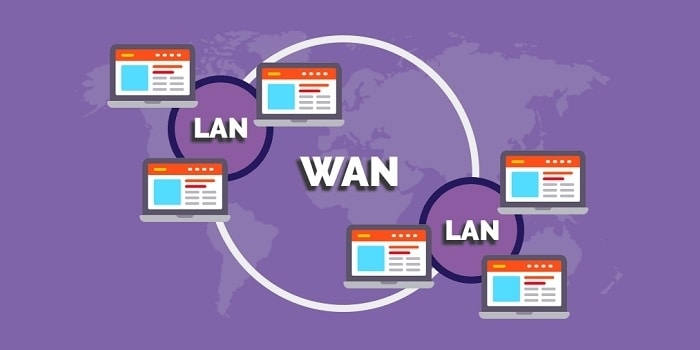
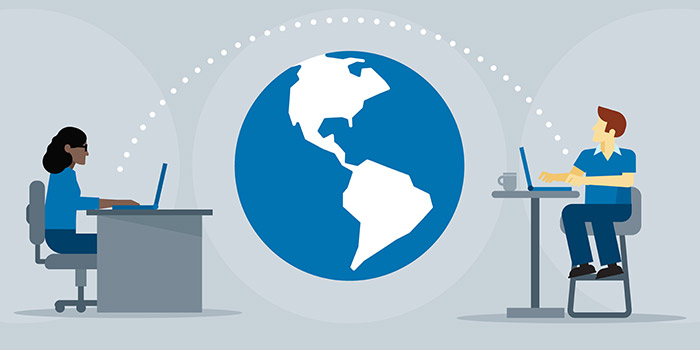

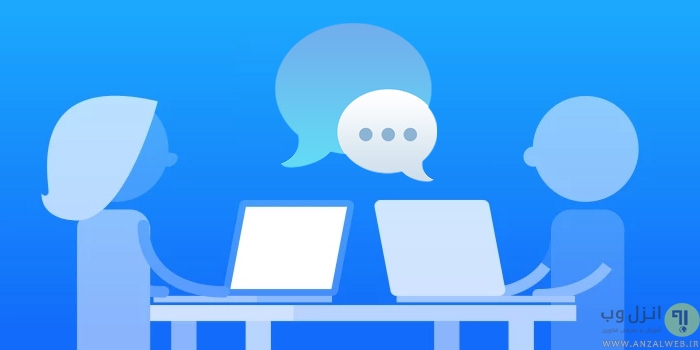


خدایی خیلی جواب داد دیگه یک بار هم قطع نمیشه عالی همه ترفند هایی که اینجا گفته بود به خوبی کار کرد
با قطع کردن اینترنت گوشی و خاموش کردن دستگاه های بلوتوثی مشکلم به شکل باور نکردنی درست شد
سلام خسته نباشید.
ببخشید یک سوال داشتم؛ اگه مودم خانگی را از یک شهر به شهر دیگه منتقل کنم، اینترنتی که خریداری کردم قطع نمیشه؟
خواهشمندم جواب بدید🙏
مودمم هر دیقه قط میشه و وصل میشه چندتا مودم عوض کردم بازم قط و وصل میشه هی فقط با گوشی وصل میشم
عالی بود ممنون
سلام
خیلی تشکر میکنم از مطلب خوبتون. بسیار عالی و کامل بود و من استفاده کردم و مشکلم حل شد
سلام
من میخواستم وقتی سیستمم را روشن میکنم نتم قطع باشد. آیا در این مورد راهی هست؟ طبعا نمیتوانم مودم را حاموش کنم یا دکمه وای فای مودم را خاموش کنم.
در Device manager قسمت Network adapter روی قسمتی که pci دارد کلیک راست و disable device را بزنید. با این کار کثل آن است که کابل شبکه کامپیوتر را کشیده اید. با enable کردن همین قسمت می توانید مجدد به مودم و اینترنت وصل شوید.